初心者向けパワーポイント講座
「PowerPoint入門」講座

PowerPoint入門講座の特徴
神田ITスクールのPowerPoint入門講座は、完全初心者向けです。プレゼンテーション資料作成、図形、画像、SmartArtやワードアートの基本的な利用方法、表の作成、スライドマスターの設定等、PowerPointの基本的な使い方を身につけることができ、訴求力の高いプレゼンテーションを行うための実践的なスキルを学びます。初心者でも翌日から実務で使えるようになります。
- 実績のあるITスクールが運営
- 経験豊富なスクール講師が担当
- 8名の少人数制
- 初心者向けに特化した1日完結講座
- 受講形態は、対面型とオンライン型あり
- 通学の場合はスクールで準備するPCを使用(ノートPC持参も可)
- 特典:当講座のオリジナルテキスト無料配布
| 講座名 | 1日集中PowerPoint入門講座 |
|---|---|
| 開催予定 | 開催日程はこちらから |
| 定員 | 8名の少人数 |
| 時間 | 10時~17時 |
| 受講料 | 29,800円 (税込) |
| 特典 | 当講座PowerPoint入門講座のオリジナルテキスト無料配布 |
| 対象者 | PC操作ができる方ならどなたでもご受講いただけます。 |
| 受講者の声 | 当講座の受講者の声はこちらへ |
| 会場(通学) | 【東京開催】東京都の神田駅、秋葉原駅周辺の神田ITスクール内セミナー会場 |
| 会場(オンライン) | ご自宅などお好きな場所からZOOMを使用 |
| 持ち物 | ・筆記用具 ・飲み物等 |
PowerPoint入門講座はこんな方におすすめ!
1日集中PowerPoint入門講座(パワーポイント入門講座)では、受講者全員が1人1台のパソコンを操作しながらハンズオン形式でレクチャーします。講師の手順に従って作業を進めながら、 PowerPointの便利な機能を知り、身につけることができます。
人並みにパワポを使いたい!
- 普段パワーポイントを使っているけど、どのような便利機能があるのかよく知らない!
- 思った通りにならずに、いつもイライラが溜まる!
- 独学で勉強しようと本を買ったけど、分厚くてどこを読めばいいのかわからない!
- 完成度の高い資料を作成したい!
- パワーポイントを使えなければ、仕事に支障が出てしまう!
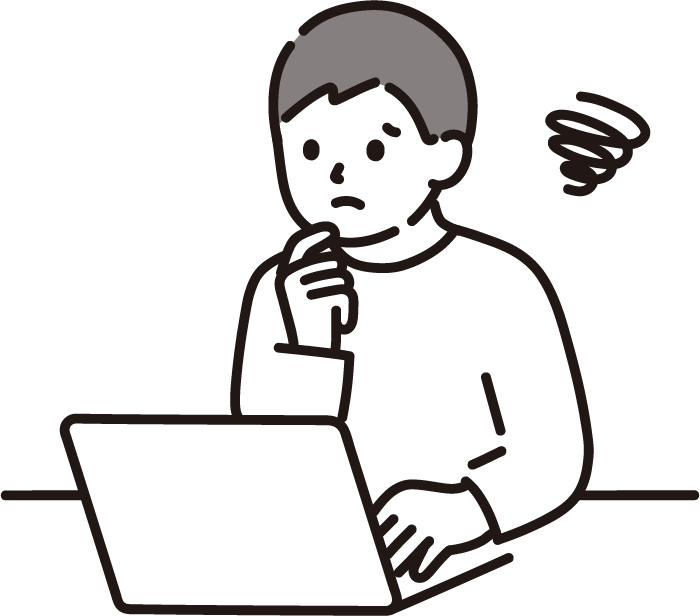
たった7時間の講座が終わったら、こんなことができるようになります。
- 知らなかった機能や使い方を活用することで、日常業務で使うPowerPoint作業が数倍も効率よくなります。
- 今まで提案資料を作るのが苦手だったのが、資料を作成するのが楽しくなります。
- 同僚や上司から「なんで先週までできなかったのに、こんなにうまく使えるようになったの?」と言われます。
講座内容
各章の最後と講座の最後に質疑応答の時間を設けています。
当日の流れとタイムスケジュール
| 10:00 | 1日集中PowerPoint入門講座開始(講座の流れ説明、講師紹介) |
| 第1章:PowerPoint基礎操作 | |
| 第2章:図形やSmartArtの操作 | |
| 第3章:画像やワードアートの操作 | |
| 12:30 | 休憩(昼休み) |
| 13:00 | |
| 演習問題 カタログ冊子作成(前編) | |
| 第4章:表の挿入と編集 | |
| 第5章:スライドマスターの設定 | |
| 演習問題 カタログ冊子作成(後編) | |
| 質疑対応など | |
| 17:00 | 講座終了(お疲れ様でした。) |
注意事項(オンライン受講、またはノートPCを持参される方)
- タブレット端末、Mac端末はご利用いただけません。
- PowerPointは2013版以降をご使用ください。もし2013版以降でない場合は、スクールのPCをご利用いただきます。
- 資料改変に伴い、講座内容は予告なく変更となる場合があります。
決済・キャンセルポリシー
オンライン講座受講時の事前準備
オンラインで受講いただく場合は、ZOOMが必要となります。
以下から手順をご覧いただき、受講開始までに準備を完了しておいてください。
オンライン講座(ZOOM)の準備はこちら
PowerPoint入門講座受講者の声
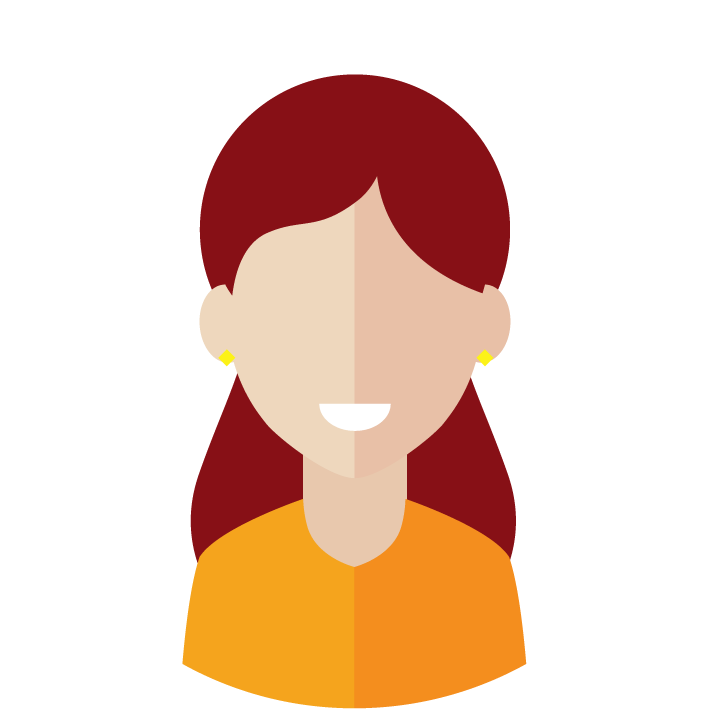
女性 50代
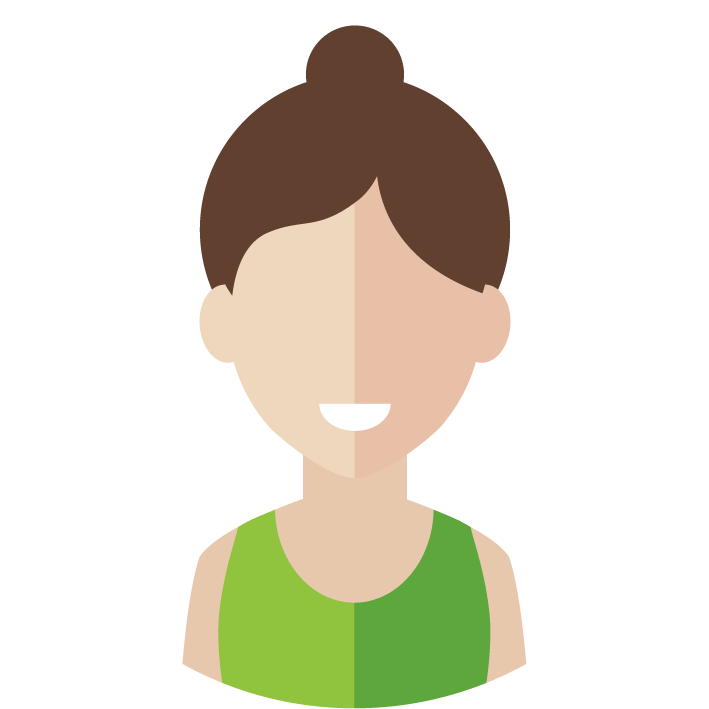
女性 40代
効率よく作業する方法を知ることが出来て勉強になりました。 質問しやすく、丁寧に教えていただき助かりました。

男性 60代
入門編といっても、PowerPointの使い方にあまり慣れていないので、なかなか難しかったです。一日だけであるので仕方がないのかもしれませんが、講師の先生の話もやや早く感じました。この講習をきっかけに、PowerPointに慣れるようにしたいと;思います。ありがとう;ございました。
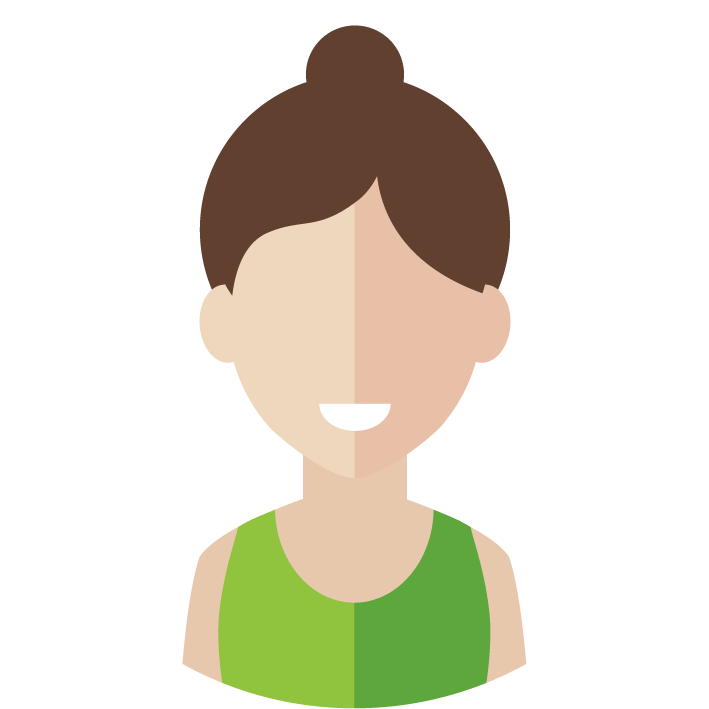
女性 40代
本日はありがとうございました。e-learningなどで自習勉強はしてますが、実際の実務には耐えられない状態でしたので基礎を学べて良かったと思いました。何度も復習して実務に活かせて行けたらと思います。また、質問もたくさん出来たらと思います。Wordも受講したいです!

女性 20代
いまはパワーポイントでレポートを作る程度なのですが、今後役に立てたいと思った。

女性 20代
大変丁寧に教えて頂いたため、取り残されることなく理解出来ました。

女性 20代
パワーポイントは卒業研究で使用しており、一通り使いこなしているつもりでしたが、まだまだ知らない機能があり、大変参考になりました。 質問しやすい雰囲気で大変良かったです。 また、別のセミナーにも参加したいと感じました。
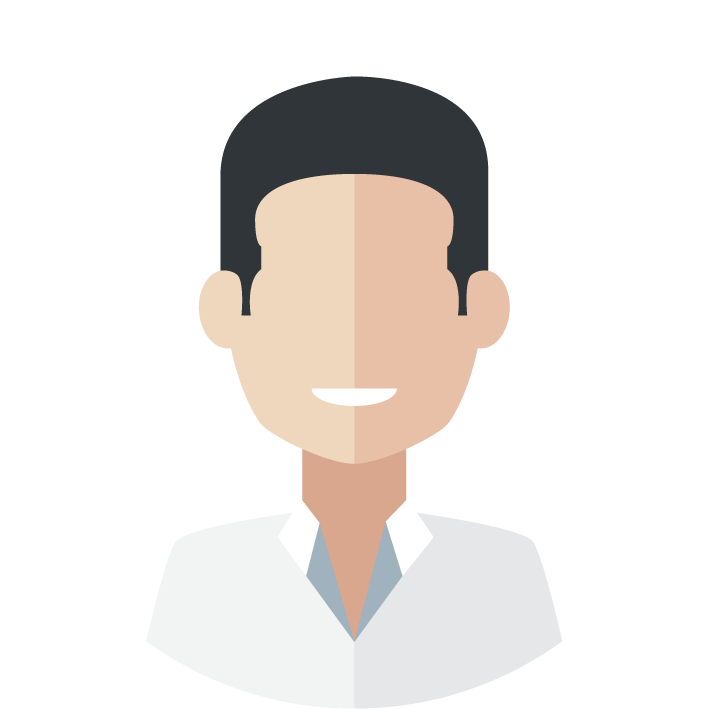
男性 30代
対面での講義であったため、都度質問ができ満足である。 オンラインの会議等で必要となるため、最低限の操作方法と知識をマスターした。 また別の講義も受講してみたい。

男性 50代
塚野さんに丁寧に教えていただきました。後は、復習して、若い人達に追いつこうと思います。 どうもありがとうございました。
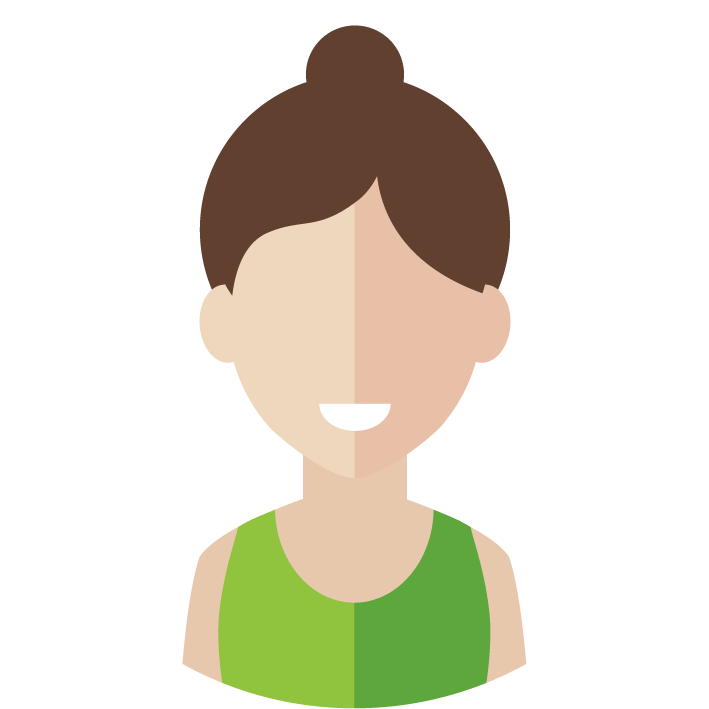
女性 40代
とても丁寧に教えて頂き、大変勉強になりました。
インストラクター
その他
関連1日講座
PowerPoint関連講座
その他オフィス関連講座








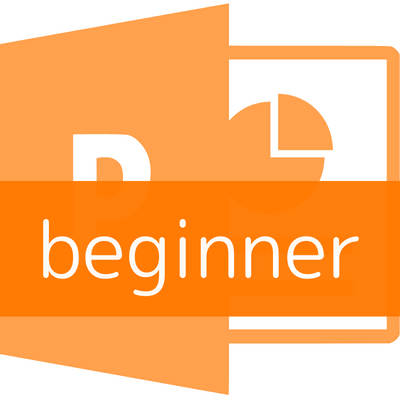

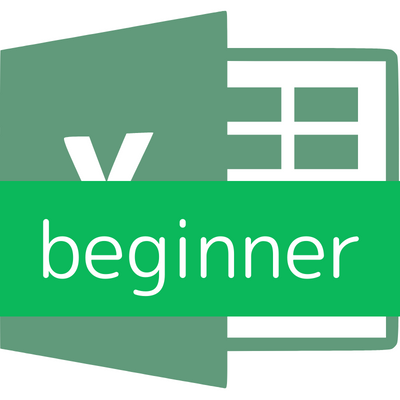
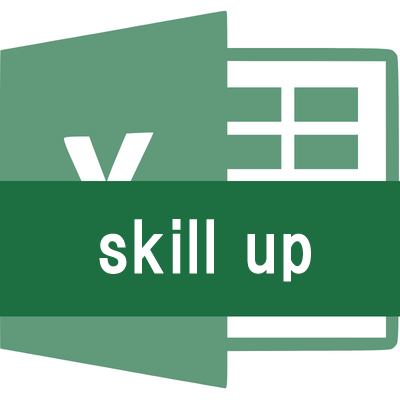

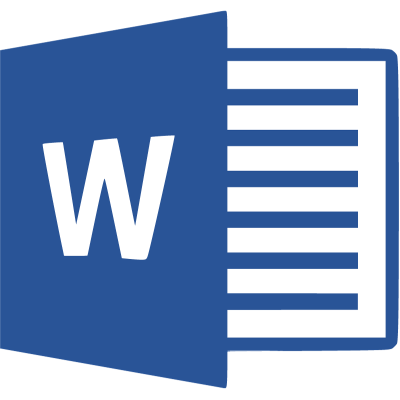
1日でパワーポイントの基礎が学べる講座という事で期待して参りました。 期待通りの内容で、丁寧に教えて頂き、疑問点もその場で解決できました。 今まで何となく過去の資料の切り貼りや、自分なりの解釈で使っていたパワーポイントが、とても使いやすいソフトなのだと理解できる内容でした。 すぐ資料作りに活かせるような事も教えていただき、満足です。